Man kann seine Mitarbeiter oder Dienstleister in das Kundencenter einladen, um diesen Personen den Zugriff auf bestimmte Funktionen zu erteilen. Im folgenden Artikel möchten wir Ihnen diese Funktion näher bringen.
Einladungen verschicken
Klicken Sie im Kundencenter auf das Dropdown Menü „Hallo, <Ihr Name>“ und wählen „Benutzerverwaltung“ aus.

Hier scheint nun folgende Seite auf:

Unter „Neuen Benutzer einladen“ können Sie die E-Mail Adresse des Accounts, den Sie hinzufügen möchten, eintragen.
Sie können den zusätzlichen Benutzern entweder Vollzugriff geben, indem Sie „Alle Berechtigungen“ angehakt lassen oder mit „Berechtigungen auswählen“ bestimmen, was der Benutzer darf.
Nachdem Sie die Berechtigungen vergeben und die E-Mail eingetragen haben, klicken Sie auf „Einladung versenden“, damit die Einladungs-E-Mail versendet wird.
Einladungen Akzeptieren
Sobald Sie auf „Einladung versenden“ geklickt haben, wird automatisch eine E-Mail an die hinterlegte E-Mail Adresse versendet.
In dieser Mail steht, von welcher Person man zu welchem Account eingeladen wurde. Zusätzlich befindet sich ein Link, um die Einladung zu akzeptieren.
Um Fehler zu vermeiden, öffnen Sie bitte den Link über ein Inkognito-Fenster. Dies können Sie durchführen, indem Sie einen Rechtsklick auf den Link durchführen und die entsprechende Option auswählen. In Microsoft Edge heißt diese Option „Link in InPrivate-Fenster öffnen“.
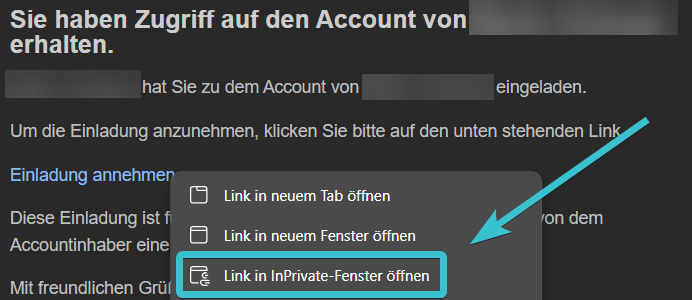
Bitte achten Sie darauf, dass Sie nicht bereits über ein Inkognito-Fenster im Kundencenter angemeldet sind.
Es sollte sich nun ein neues Fenster öffnen, in welchem Sie sich entweder anmelden oder registrieren können.
Falls Sie bereits einen ecomDATA-Account besitzen, können Sie sich mit diesem Account unter „Login“ einloggen und somit mit diesem Account die Einladung annehmen.
Falls Sie noch keinen Account besitzen, können Sie unter „Registrieren“ einen neuen Account erstellen und mit diesem direkt die Einladung annehmen.
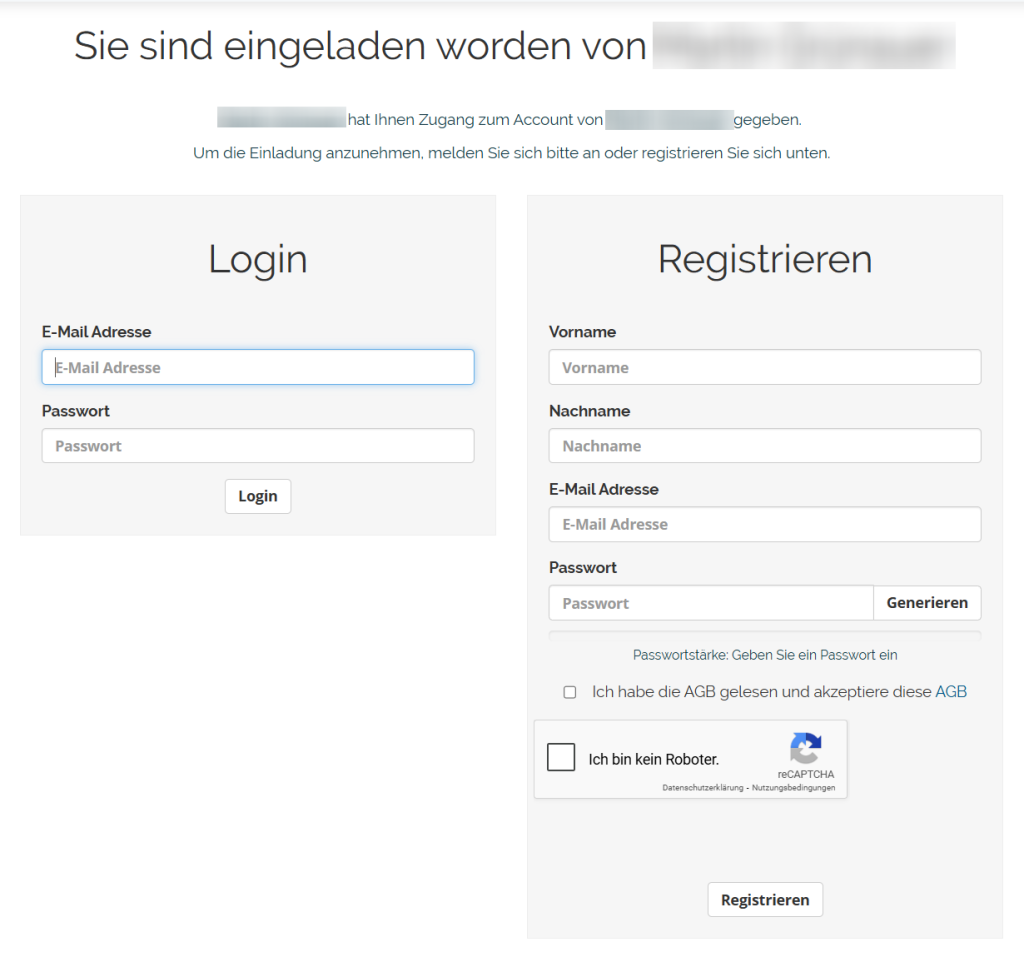
Nachdem der Login oder die Registrierung abgeschlossen ist, wurde der Benutzer erfolgreich dem Account hinzugefügt.